上一章介紹了Leonardo.ai的首頁功能列,今天要來實際使用Leonardo.ai來生成圖像。
1.點擊左側欄位的【AI Image Generation】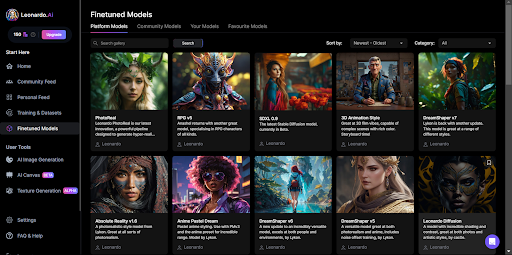
2.在右側輸入Prompt,然後選擇一個要套用的模型。可以開啟【Add Negative Prompt】的開關,就能輸入負面的提示詞,讓AI工具在計算時能避免產生出與這些相關的內容。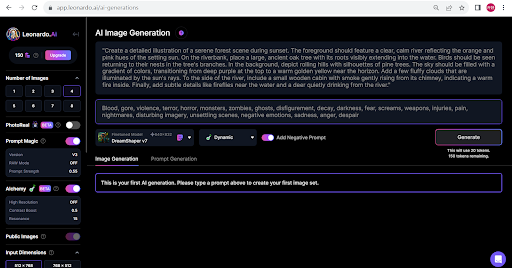
3.左側有一些可以調整的選項: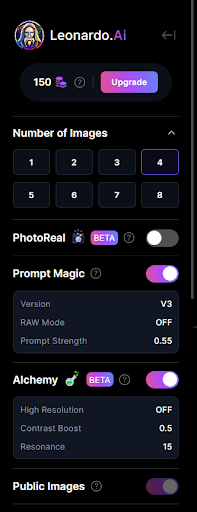
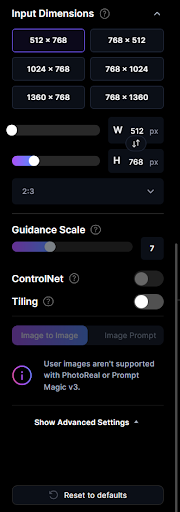
(1) Number of Images:生成圖像張數,可以選擇生成1~8張。
(2) PhotoReal:生成擬真的圖像,需要搭配Alchemy使用。
(3) Prompt Magic:依照Prompt提供更有想像力的效果。
(4) Alchemy:生成高品質圖像。
(5) Public Images:是否公開圖片,但只有付費會員才能使用這項功能。
(6) Input Dimensions:圖像尺寸,有6種預設尺寸,也可以自訂長寬和縱橫比。
(7) Guidance Scale:調整Prompt的權重值。
(8) ControlNet:圖算圖功能,有三種模式,分別為Pose姿勢、Edge邊緣、Depth深度。
(9) Tiling:產生有連續性的拼接圖。
4.調整完之後,按【Generate】生成圖像。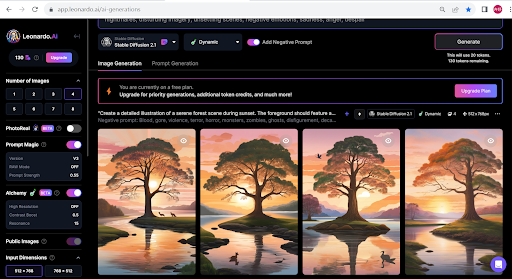
就完成啦~
Leonardo.ai是一款CP值很高的繪圖工具,不但每天都有免費的額度可以使用,而且介面對於新手來說十分友善,雖然作品精緻度沒有Midjourney高,不過Leonardo.ai的功能更加多樣化,除了能生成圖像以外,還有AI畫板、訓練自己的模型或使用別人訓練好的模型等功能。因此,很推薦Leonardo.ai這款繪圖工具給想要小試身手的人。
